【BeTwin特别版】BeTwin拖机软件提供下载 v2.0.0.419 win10特别版(虚拟驱动+安装说明)
软件介绍
BeTwin特别版是一款可以在win10系统上使用的PC虚拟终端软件,我们可以通过这款软件在一台PC电脑上同时带动四个终端用户,从而实现多人上网的目的。而且BeTwin拖机软件还能够支持主机和终端之间的文件共享,你可以将重要文件快速传送给其他用户。

软件简介
Betwin是PC虚拟终端软件,可让一台PC带动多台性能相当的终端,多人可同时,独立地使用一台PC机。BeTwin是一套基于WINDOWS的系统软件,BeTwin在一台运行2000/xp(包含win2000专业版/服务器版和winxp家庭版/服务器版最新有vista的版本)的PC内建立多个虚拟终端环境,用户只需加入显示器、显示卡、键盘、鼠标、音箱(可选)即可得到多个和主机性能相当的WINDOWS终端。BeTwin允许一台PC最多可添加四个终端用户。BeTwin主机和终端用户可同时、独立地共享一台PC计算机的硬、软件(包括绝大多数单机、加密软件)及外设资源。并可一人上网,多人同时独自冲浪。
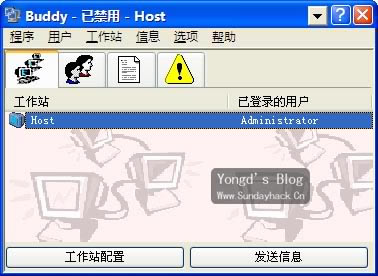
BeTwin特别版软件功能
1、结余大量的初期投入以容纳50人机房的投资为例,从图所示表格中可以看出,使用一拖五的方式来组建的机房比常规机房投入的资金大幅度减少(不含软件费用)。
2、系统升级费用大幅度减少
学校机房的电脑大概每3到5年升级一次,每次升级都要投入大量的资金,更换至少60%以上的硬件。而使用Betwin的机房只要更换主机配置就可以了,更换20%左右的硬件就可以完成一次升级。
3、维护费用大幅度降低
一个50台计算机的多媒体教室,实际上只有10台主机,维护起来就要容易多了,维护成本相应降低。
4、减少大量的软件开支
各终端与主机间无需协议,一般的单机软件在本系统虚拟单元内可共享使用。
5、节约大量的电力费用
由于减少了大量的主机,电费的支出较有盘工作站减少开支40%以上,50台终端的机房可以节约电力开支万元左右。
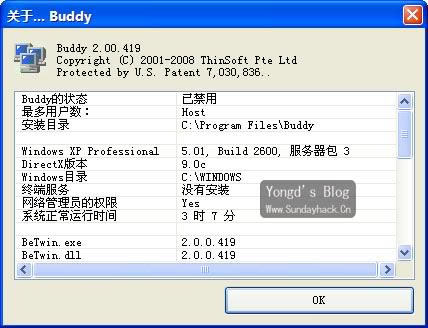
软件亮点
对于已购置电脑的用户来说,最多只要再添加一台显示器、一块显卡、USB键盘、鼠标,可以把一台电脑变成两台电脑(最多5台)。每台计算机可以独立操作,只需要一台主机!
显卡方面:“AGP显卡 + PCI显卡” “双头VGA显卡” “VGA+DVI(接2台显示器需要装一个DVI转VGA转接头)” “双PCI-E” “集成显卡+AGP或PCI” 都可以做。
BeTwin特别版安装教程
1.将显示器接到显卡的第二个VGA端口,插好U好人键盘和U好人鼠标。进入系统以后系统会检测到多个监视器、鼠标和键盘。晃动U好人鼠标,确保光标能够移动。按下键盘的大小写锁定键,两个键盘的指示灯都应该点亮。如果没有检测到鼠标键盘,请确认连接正确。

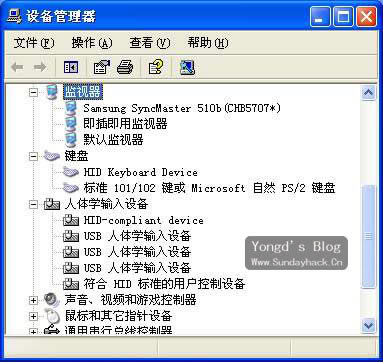
2.启动系统多显示功能。打开“显示属性”中的“设置”选项卡,这时应该看到两个显示器连接。选择第二个显示器,选择“将Windows桌面扩展到该监视器上”。确认后第二显示器就能显示桌面了,并且鼠标光标能够在两个显示器之间移动。
提示:如果主机为台式机,且使用了双显卡方案,还需要首先单独安装每个显卡的驱动程序。
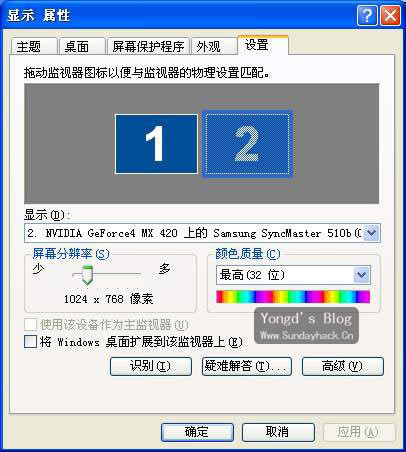
注意:如果显示器、键盘、鼠标其中一个没有连接正确,请连接正确以后再进行下列步骤,否则会导致Windows XP系统出错。
BeTwin特别版操作说明
BeTwin特别版怎么配置用户和软件?
1.打开“控制面板”的“用户账户”,添加一个用户并设置权限。在这里,笔者设置了两个计算机管理员账户Host和Test1。
2.安装完软件后,(文章结尾有软件安装说明或参考压缩文件里的Readme.txt)必须重启以便继续配置系统。重启后出现BeTwin的设置向导。确定后按各个屏幕提示配置鼠标键盘。配置完后重启系统。
BeTwin特别版怎么登录?
1.如果一切顺利的话,重启后会看到两个显示器上都显示了登录界面。主机用Host登录,子机用Test1登录。你会发现登录后与两个单独的Windows XP环境并没有什么区别,两个键盘鼠标能够独立操作了。
2.打开桌面上的BeTwin控制台,可以看到两个用户已经同时登录了。选择“用户”下的“统计信息”可以看到当前系统状态。如果可用内存太少,请添加内存,否则一拖二的运行速度会变得相当慢。

3.如果需要加入更多的电脑或者更改硬件属性,可以点击工作站配置。在弹出的窗口中可以看到当前分配给各个子系统的硬件状态,并可以修改配置。
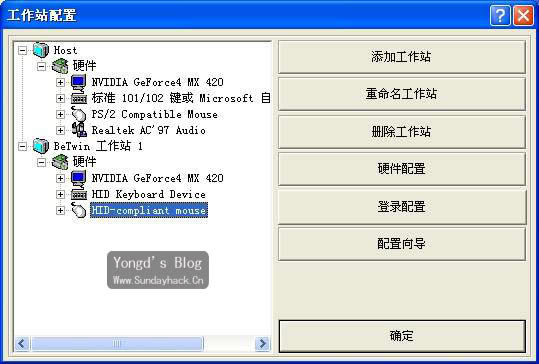
如果需要终止工作站或者增添、删除硬件,选择“选项”中的“设置配置”,选择“禁用BeTwin”并重启系统即可。
注意事项
1.由于考虑到兼容性的问题,BeTwin会将显卡的加速功能降低。为了取得最好的效果,在“显示属性→高级→疑难解答”中将硬件加速级别调到最高,这样主机、子机就可以玩3D游戏了。
2.最好不要同时运行占用系统资源太大的程序以免影响使用。尽量使用NTFS分区,为每个用户设置权限,确保每个用户隐私安全。
3.有些3D程序会导致两个显示器输出相同,此时第二个用户不能操作,只有重启才能解决问题。在试用中发现Windows XP的3D屏保会出现这个问题。
点击下载系统软件 >>本地高速下载
点击下载系统软件 >>本地高速下载